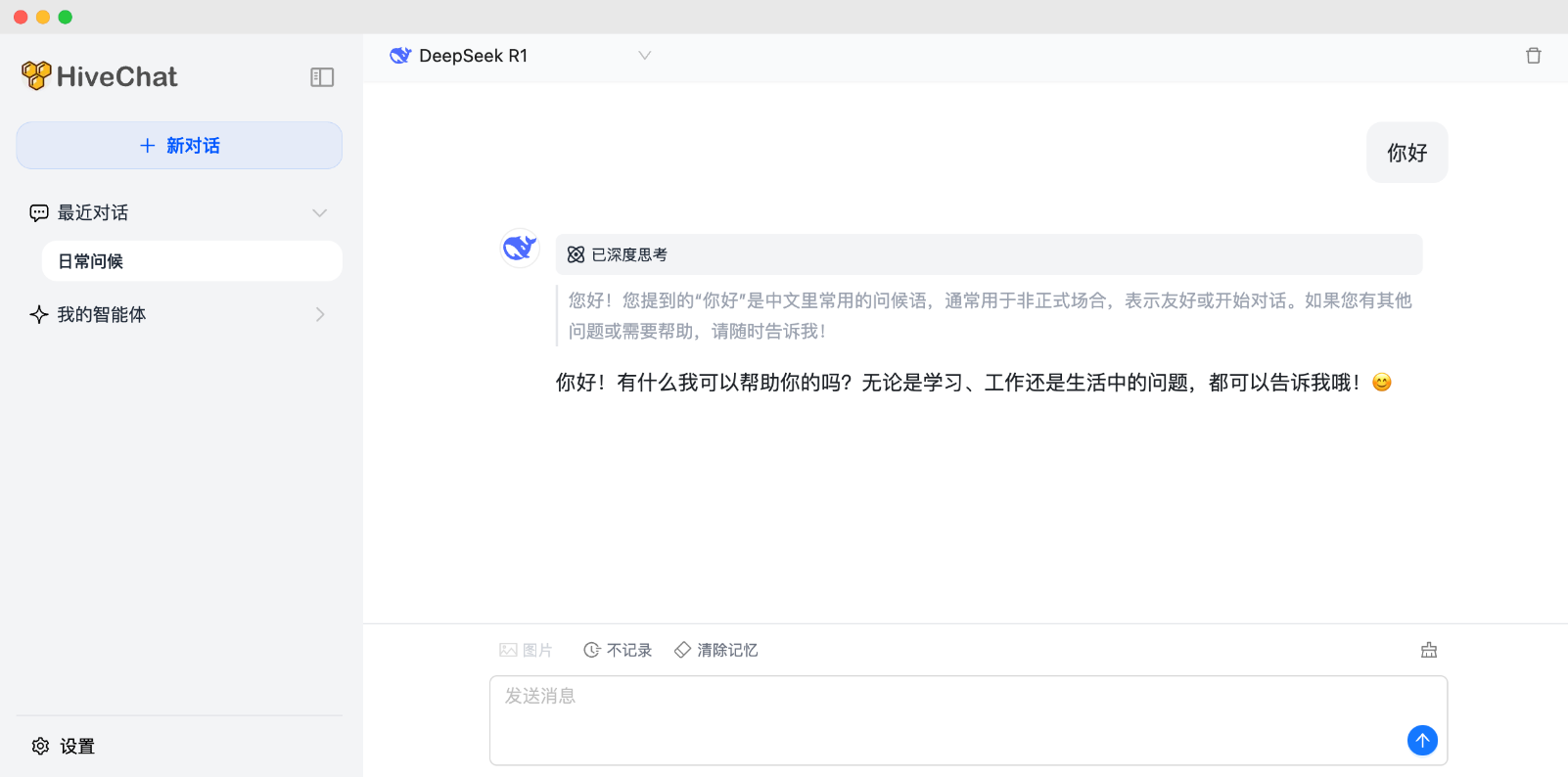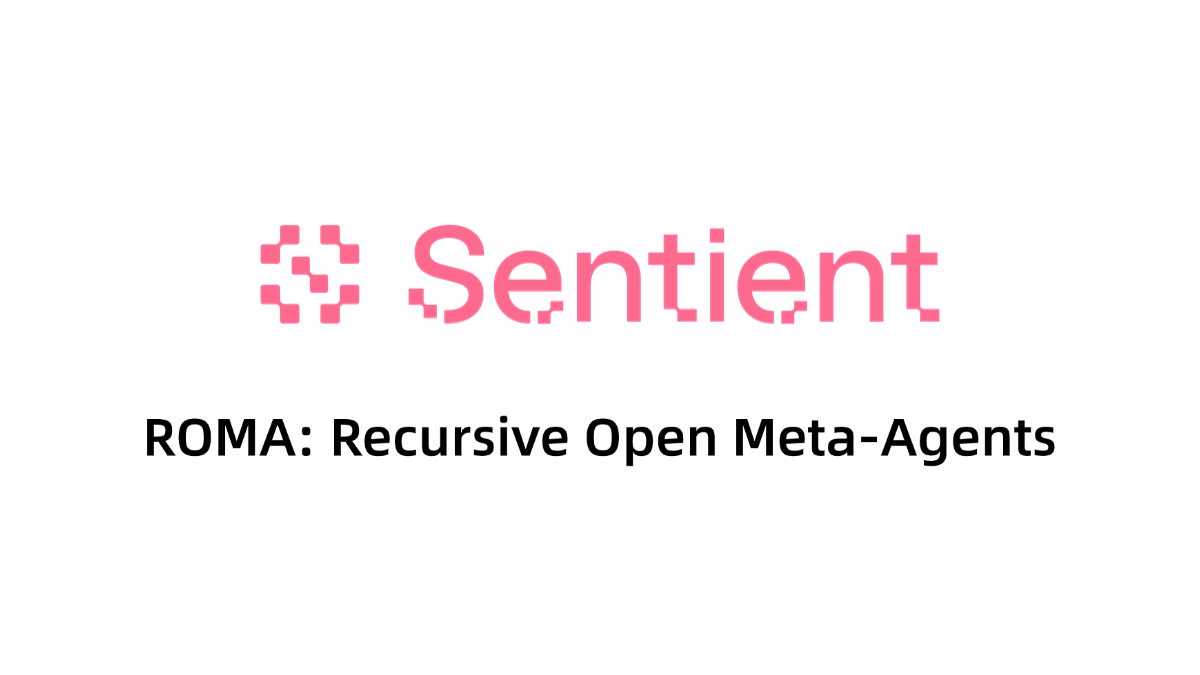综合介绍
AiPPT是一款基于人工智能技术的在线PPT生成工具。用户只需输入内容主题,AI即可自动生成高质量的PPT文档。AiPPT提供丰富的模板资源,支持多种文档格式导入,并能快速生成符合需求的专业PPT,极大简化了设计流程,提升了工作效率。
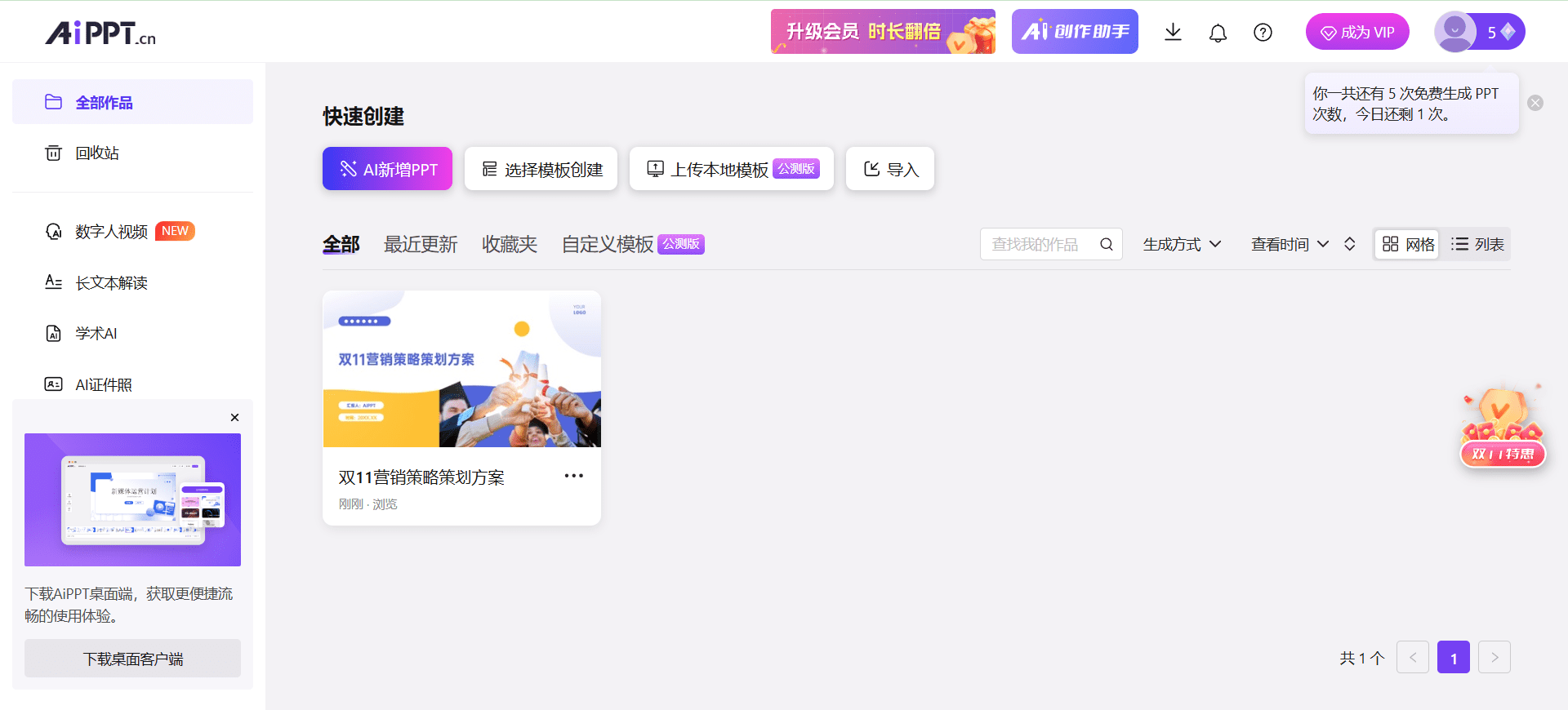
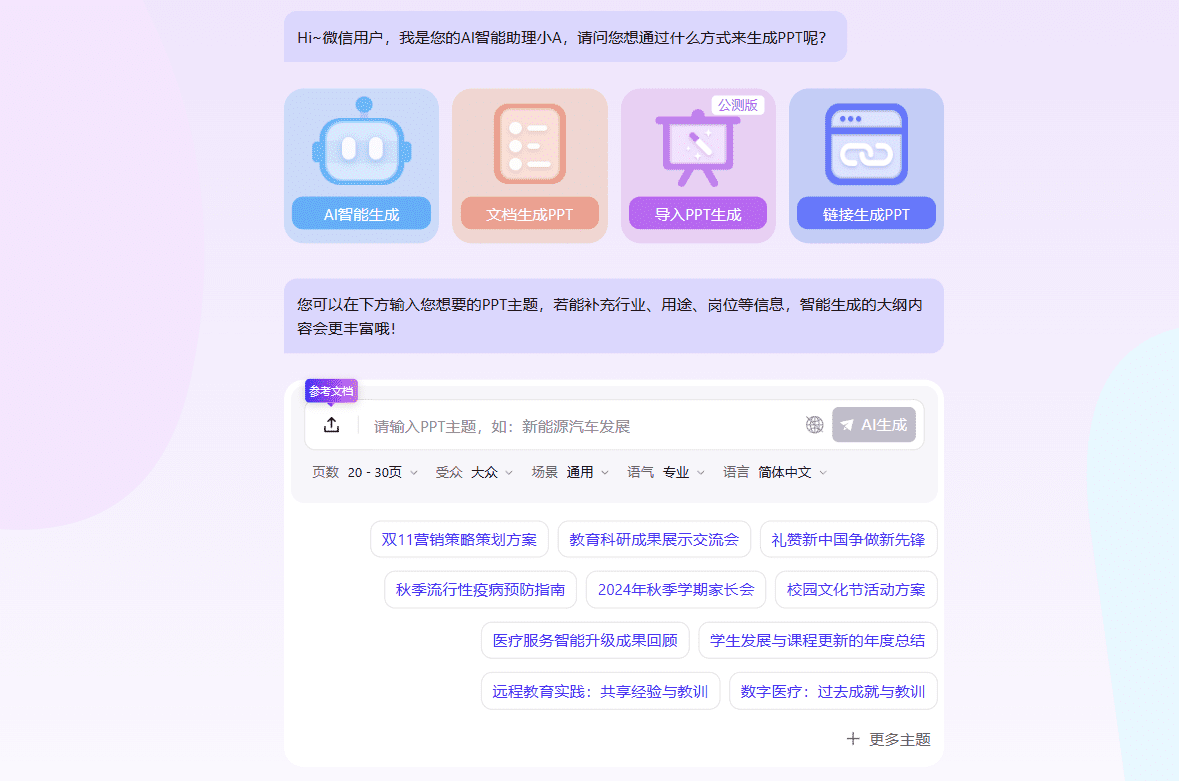
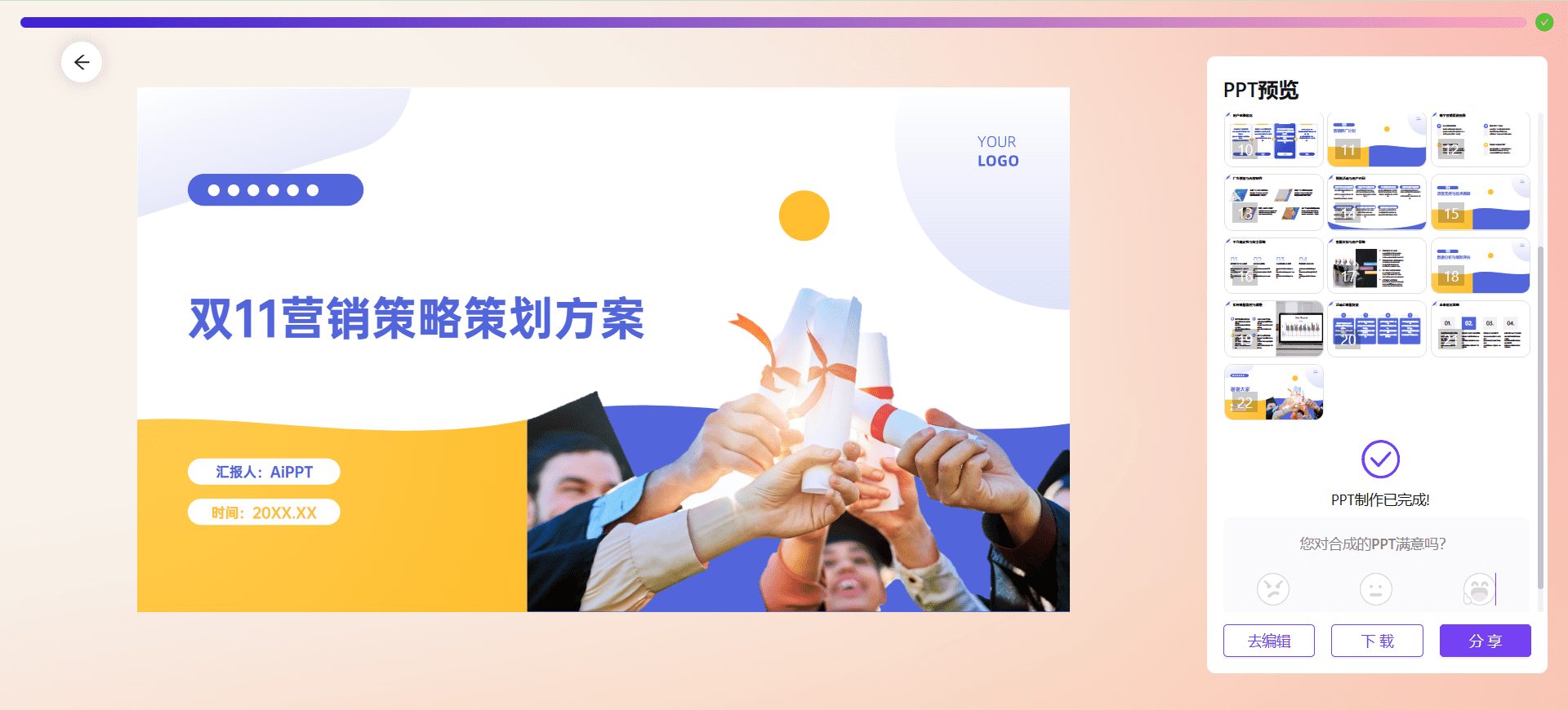
功能列表
- 一键生成PPT:输入标题或主题,AI自动生成完整PPT。
- 文档导入:支持导入docx、xmind、freemind、markdown等格式文档,自动生成PPT。
- 模板更换:提供海量精品模板,支持一键更换模板和配色方案。
- 在线编辑:支持文本、图片、表格、图表等在线编辑功能。
- 思维导图:支持思维导图在线预览、编辑和下载。
- 在线演示:支持PPT作品的在线演示功能。
- PPT下载:支持将在线作品保存为PPT、PDF、PNG、JPEG等格式。
使用帮助
使用步骤
- 登录账号:使用注册的账号登录AiPPT。
- 选择功能:在首页选择“开始智能生成”。
- 输入主题:在输入框中输入PPT的主题或标题,点击“生成”按钮。
- 生成PPT:AI将自动生成PPT大纲和内容,用户可根据需要进行修改。
- 模板选择:在模板中心选择合适的PPT模板,点击应用。
- 在线编辑:使用在线编辑工具对PPT进行文本、图片、表格等内容的调整。
- 保存与下载:编辑完成后,点击“保存”按钮,将PPT保存到本地或选择下载格式。
高级功能
- 文档导入:点击“导入文档”,选择需要转换的文档格式,上传后AI将自动生成PPT。
- 思维导图:在“思维导图”模块,创建或导入思维导图,AI将根据导图内容生成PPT。
- 在线演示:编辑完成的PPT可直接在网站上进行在线演示,点击“在线演示”按钮即可。
- 模板更换:在编辑界面,点击“更换模板”,选择新的模板和配色方案,PPT将自动应用新的设计。
常见问题
- 如何更换模板? 在编辑界面点击“更换模板”,选择新的模板即可。
- 支持哪些文档格式导入? 支持docx、xmind、freemind、markdown等格式。
- 如何保存PPT? 编辑完成后,点击“保存”按钮,选择保存格式(PPT、PDF、PNG、JPEG)。
© 版权声明
文章版权归 AI分享圈 所有,未经允许请勿转载。
相关文章

暂无评论...